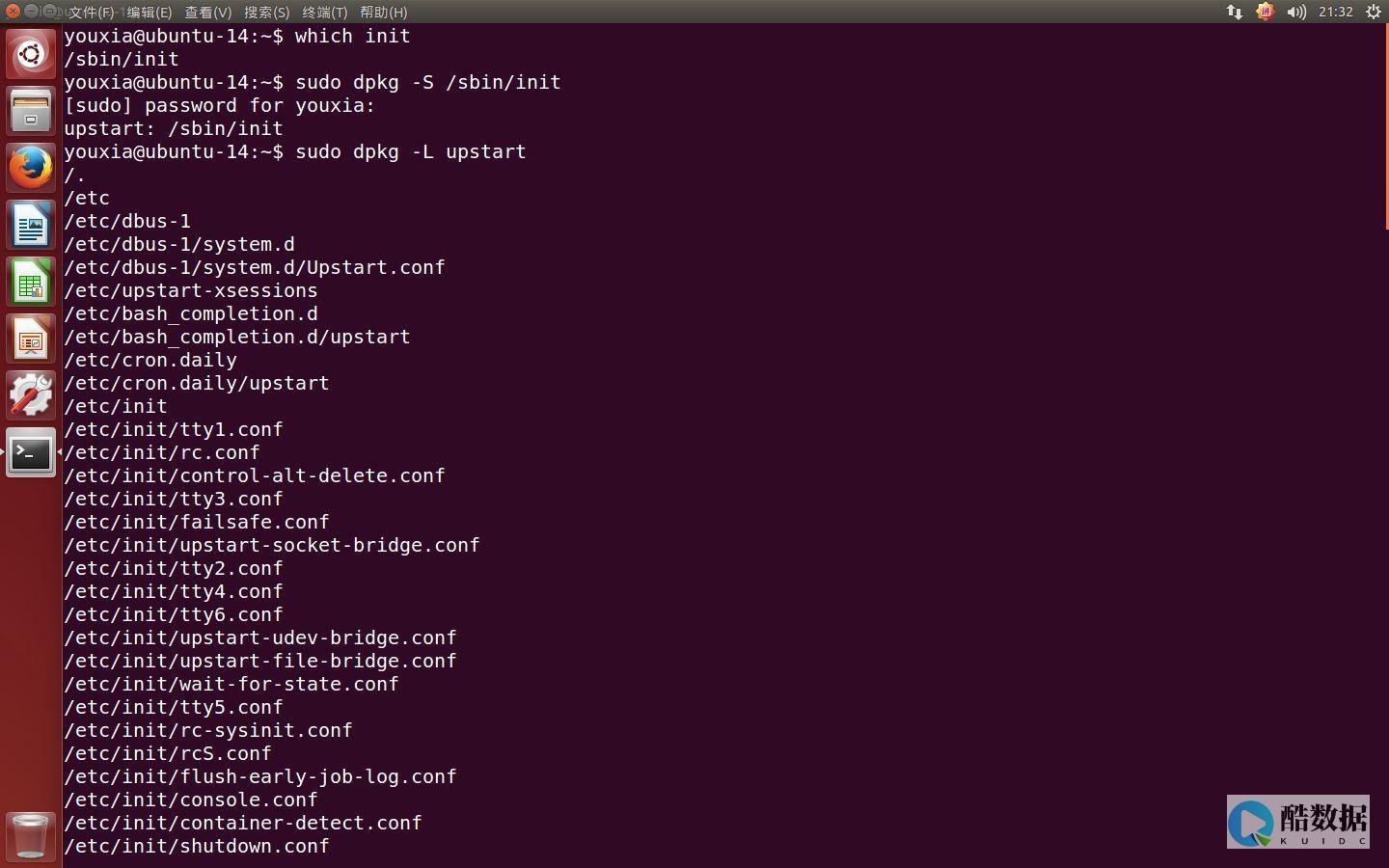
linux查看定时任务_linux查看定时任务是否执行日志
在Linux系统中,定时任务是一种非常常见且重要的功能。通过定时任务,我们可以在特定的时间或者间隔执行一些自动化的任务,如备份数据、定期清理日志等。有时候我们可能会遇到一些问题,比如定时任务没有按照预期执行,或者执行结果不符合预期。为了解决这些问题,我们需要能够查看定时任务的执行日志,以便进行排查和分析。
2. 查看定时任务执行日志的方法
2.1. 查看/var/log/cron日志文件
/var/log/cron是Linux系统中记录定时任务执行情况的日志文件。通过查看该文件,我们可以了解到定时任务的执行时间、执行命令等信息。可以使用以下命令查看该日志文件的内容:
sudo cat /var/log/cron2.2. 使用grep命令过滤日志信息
/var/log/cron日志文件可能包含大量的信息,为了快速找到我们关心的定时任务执行日志,可以使用grep命令进行过滤。例如,我们可以使用以下命令查找包含关键字”cron”的日志记录:
sudo cat /var/log/cron | grep "cron"2.3. 使用journalctl命令查看系统日志
除了/var/log/cron日志文件外,Linux系统还有其他日志文件记录了定时任务的执行情况。可以使用journalctl命令查看系统日志,包括定时任务的执行日志。以下命令可以查看最近的定时任务执行日志:
sudo journalctl _SYSTEMD_UNIT=cron.service2.4. 使用crontab命令查看定时任务配置
要想查看定时任务是否正确配置,可以使用crontab命令查看当前用户的定时任务列表。以下命令可以列出当前用户的定时任务配置:
2.5. 检查定时任务的日志输出
有时候,定时任务的执行结果可能会输出到日志文件中。我们可以查看定时任务的日志输出,以便了解任务的执行情况。可以使用cat命令查看日志文件的内容,例如:
sudo cat /path/to/logfile2.6. 使用systemctl命令检查定时任务状态
systemctl命令可以用来管理系统服务,包括定时任务服务。我们可以使用该命令检查定时任务的状态,以确定任务是否正在运行。以下命令可以查看定时任务服务的状态:

sudo systemctl status cron3. 总结
通过介绍的方法,我们可以方便地查看Linux系统中定时任务的执行日志。通过查看定时任务的执行日志,我们可以了解任务的执行情况,排查问题并进行必要的调整。定时任务的执行日志对于系统管理和故障排除非常重要,帮助我们保证任务的准确性和稳定性。掌握查看定时任务执行日志的方法对于Linux系统管理员来说是非常有用的技能。
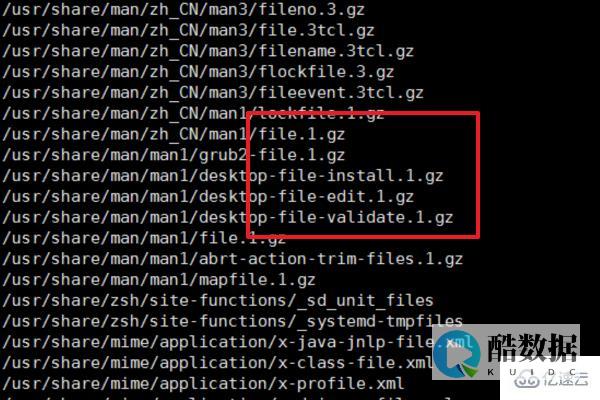
如何在Linux中查看所有正在运行的进程
你可以使用ps命令。 它能显示当前运行中进程的相关信息,包括进程的PID。 Linux和UNIX都支持ps命令,显示所有运行中进程的相关信息。 ps命令能提供一份当前进程的快照。 如果你想状态可以自动刷新,可以使用top命令。 ps命令输入下面的ps命令,显示所有运行中的进程:# ps aux | less其中,-A:显示所有进程a:显示终端中包括其它用户的所有进程x:显示无控制终端的进程任务:查看系统中的每个进程。 # ps -A# ps -e任务:查看非root运行的进程# ps -U root -u root -N任务:查看用户vivek运行的进程# ps -u vivek任务:top命令top命令提供了运行中系统的动态实时视图。 在命令提示行中输入top:# top输出:图1:top命令:显示Linux任务图1:top命令:显示Linux任务按q退出,按h进入帮助。 任务:显示进程的树状图。 pstree以树状显示正在运行的进程。 树的根节点为pid或init。 如果指定了用户名,进程树将以用户所拥有的进程作为根节点。 $ pstree输出示例:图2:pstree - 显示进程的树状图图2:pstree - 显示进程的树状图任务:使用ps列印进程树# ps -ejH# ps axjf任务:获得线程信息输入下列命令:# ps -eLf# ps axms任务:获得安全信息输入下列命令:# ps -eo euser,ruser,suser,fuser,f,comm,label# ps axZ# ps -eM任务:将进程快照储存到文件中输入下列命令:# top -b -n1 > /tmp/你也可以将结果通过邮件发给自己:# top -b -n1 | mail -s Process snapshot 任务:查找进程使用pgrep命令。 pgrep能查找当前正在运行的进程并列出符合条件的进程ID。 例如显示fireFox的进程ID:$ pgrep firefox下面命令将显示进程名为sshd、所有者为root的进程。 $ pgrep -u root sshd向htop和atop说hellohtop是一个类似top的交互式进程查看工具,但是可以垂直和水平滚动来查看所有进程和他们的命令行。 进程的相关操作(killing,renicing)不需要输入PID。 要安装htop输入命令:# apt-get install htop或# yum install htop在命令提示行中输入htop:# htop输出示例:图3:htop - Interactive Linux / UNIX process viewer图3:htop - Interactive Linux / UNIX process vieweratop工具atop是一个用来查看Linux系统负载的交互式监控工具。 它能展现系统层级的关键硬件资源(从性能角度)的使用情况,如CPU、内存、硬盘和网络。 它也可以根据进程层级的CPU和内存负载显示哪个进程造成了特定的负载;如果已经安装内核补丁可以显示每个进程的硬盘和网络负载。 输入下面的命令启动atop:# atop
如何查看crontab定时任务是否执行
1、针对Linux系统的查询方法(含redhat、SUSE)看 /var/log/cron这个文件就可以,可以用Tail -f /var/log/cron观察22、针对UINX系统查询方法(AIX、HP-UX)在 /var/spool/cron/tmp文件中,有croutXXX的tmp文件,tail 这些文件就可以看到正在执行的任务了。 33. mail任务(Linux UNIX)在 /var/spool/mail/root 文件中,有crontab执行日志的记录,用tail -f /var/spool/mail/root 即可查看最近的crontab执行情况。
linux crontab计划任务 怎么访问thinkphp 文件
Linux计划任务cron是一个定时模式,例如我们可以在系统使用最少时对系统进行备份,但是管理员不可能在半夜来到公司工作,那么就可以使用Linux计划任务cron,现在来介绍一下具体使用方法。 目前流行的Linux系统在安装好后cron都是安装好的并且是随机启动的启动cron服务/sbin/service crond start停止服务/sbin/service crond stop重启服务/sbin/service crond restart重新加载/sbin/service crond reload服务的启动停止介绍完了下面来说如何添加计划任务使用crontab命令crontab -u设定某个用户的cron服务crontab -l列出当前用户的cron服务的详细内容crontab -r删除当前用户的cron服务crontab -e编辑当前用户的cron服务例如当前登陆的用户是root运行crontab-e就给root用户创建一个计划任务运行crontab -e进入vi编辑计划任务内容第1位分钟表示(0-59)第2位表示小时(0-23)第3位表示天(1-31)第4位表示月份(1-12)第5位置表示星期(0-6)0表示星期日后面是你要执行的任务每一位之间使用空格分开上面时间除了使用数字还有几个特殊符号“*”表示所有数值如第一位使用*表示每分钟“/”表示每如果第一位使用*/5表示每5分钟“-”表示数值范围“,”来隔开离散的数值如第2位是1-6,8表示1点到6点,还有8点具体实例如下每天1点向某个文件写入一段话0 1 * * * echo helloworld>>/tmp/每5分钟向执行一个程序或者命令*/5 * * * * 执行的命令如何知道您的计划任务是否运行了,1你可以去检查您要执行的命令是否在你指定的时间去运行了,2有的命令运行结果不好查看你可以去查cron的日志/var/log/cron在此文件中记录了计划任务执行的情况上述方法添加完成计划任务后会在/var/spool/cron目录中生成一个用户名字的文件,文件里面就是你的计划任务,cron服务每分钟读取一次/var/spool/cron中的文件还有一种方法可以添加计划任务自己编辑/etc/crontab(cron服务每分钟也读取一次/etc/crontab文件)在文件的末尾添加计划任务格式和上述方法完全一样/etc/crontab里面还有其他的东西,下面来说下MAILTO=root//如果出现错误,或者有数据输出,数据作为邮件发给这个帐号01 * * * * root run-parts /etc/每个小时去执行一遍/etc/内的脚本0 24 * * * rootrun-parts /etc/ 每天去执行一遍/etc/内的脚本2 24 * * 0 root run-parts /etc/ 每星期去执行一遍/etc/内的脚本4 24 1 * * root run-parts /etc/每个月去执行一遍/etc/内的脚本注意上面的run-parts参数如果去掉run-parts后面就要跟要执行的某个脚本名,如果加上run-parts参数后面就要跟目录名了也可以限制cron的使用如果在/etc/目录中存在文件只有文件中列出的用户才能使用cron服务,同时忽略文件如果文件不存在,文件中列出的用户将被禁止使用cron服务。 这样我们就完成了Linux计划任务cron的学习。 补充一些例子:crontab文件的的些例子:30 21 * * * /usr/local/etc/rc.d/lighttpd restart上面的例子表示每晚的21:30重启apache45 4 1,10,22 * * /usr/local/etc/rc.d/lighttpd restart上面的例子表示每月1、10、22日的4 : 45重启apache10 1 * * 6,0 /usr/local/etc/rc.d/lighttpd restart上面的例子表示每周 6、周日的1 : 10重启apache0,30 18-23 * * * /usr/local/etc/rc.d/lighttpd restart上面的例子表示在每天18 : 00至23 : 00的间每隔30分钟重启apache0 23 * * 6 /usr/local/etc/rc.d/lighttpd restart上面的例表示每星期 6的11 : 00 pm重启apache* */1 * * * /usr/local/etc/rc.d/lighttpd restart每的小时重启apache* 23-7/1 * * * /usr/local/etc/rc.d/lighttpd restart晚上11点到早上7点的间的每隔的小时重启apache0 11 4 * mon-wed /usr/local/etc/rc.d/lighttpd restart每月的4号和每周的到周 3的11点重启apache0 4 1 jan * /usr/local/etc/rc.d/lighttpd restart的月的号的4点重启apache








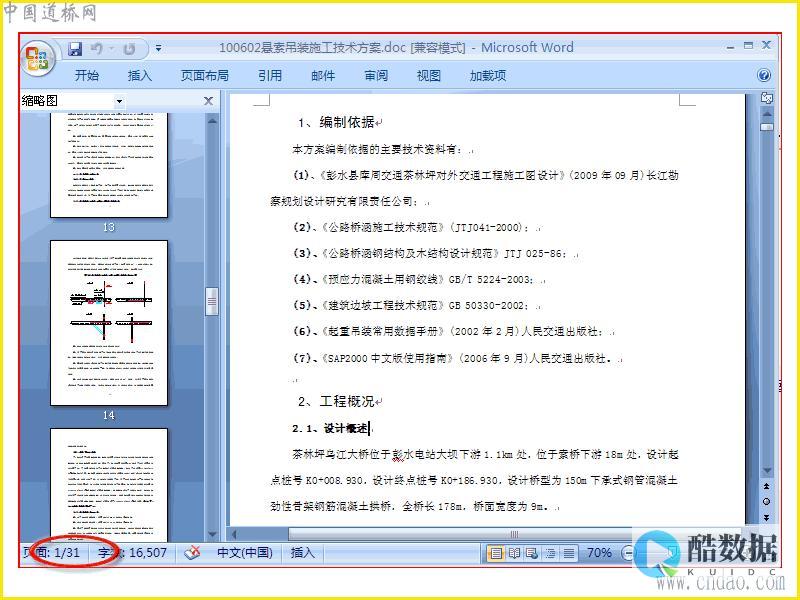





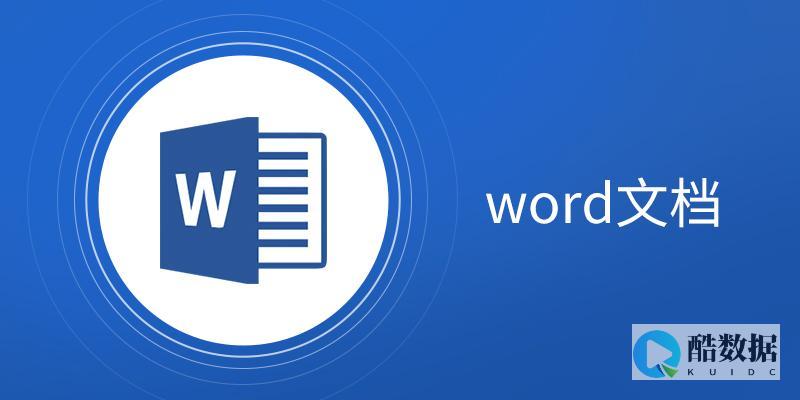
发表评论